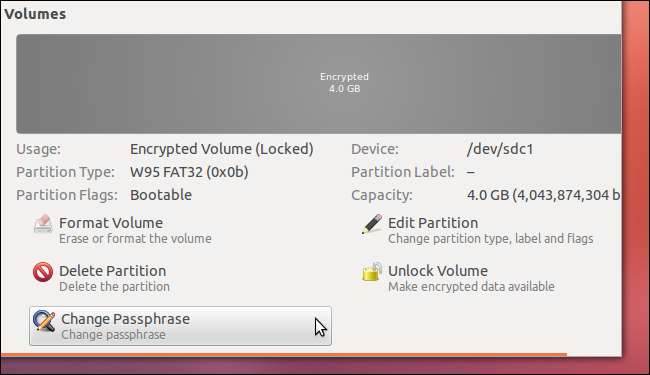Ubuntu dapat dengan cepat mengenkripsi drive flash USB dan hard drive eksternal. Anda akan dimintai frasa sandi setiap kali Anda menghubungkan drive ke komputer Anda - data pribadi Anda akan aman, bahkan jika Anda salah meletakkan drive.
Utilitas Disk Ubuntu menggunakan enkripsi LUKS (Linux Unified Key Setup), yang mungkin tidak kompatibel dengan sistem operasi lain. Namun, drive tersebut akan plug-and-play dengan sistem Linux yang menjalankan desktop GNOME.
Mulai
Anda harus menginstal paket cryptsetup sebelum Anda dapat menggunakan fitur enkripsi Disk Utility. Lakukan dengan perintah berikut:
sudo apt-get install cryptsetup
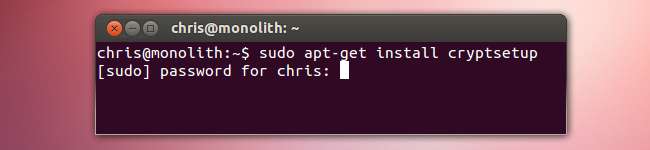
Anda juga harus mencadangkan file apa pun di perangkat penyimpanan yang dapat dilepas sebelum mengenkripsinya. Proses enkripsi akan memformat drive, menghapus semua data di dalamnya.
Mengenkripsi Drive
Untuk mengenkripsi drive, luncurkan Disk Utility dari Dash. Utilitas ini dipasang secara default - jika Anda belum memasangnya karena alasan tertentu, pasang paket gnome-disk-utility.
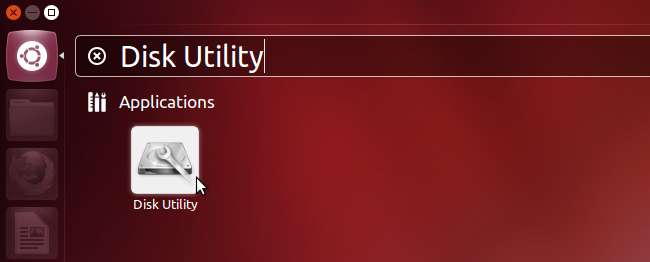
Sambungkan perangkat penyimpanan yang dapat dilepas - misalnya, drive flash USB atau hard drive eksternal - dan pilih dari bagian Perangkat Periferal. Pastikan Anda memilih perangkat yang benar agar Anda tidak secara tidak sengaja menghapus file penting.
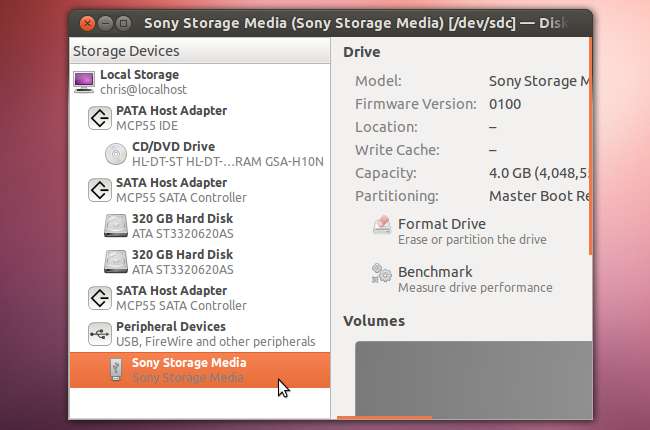
Setelah memilih drive, klik tombol Lepas Volume di panel kanan - Anda tidak dapat memformat partisi perangkat saat dipasang. Perangkat penyimpanan yang dapat dilepas biasanya memiliki satu partisi di dalamnya, tetapi Anda dapat membuat partisi tambahan di sini - misalnya, Anda dapat memiliki satu partisi tidak terenkripsi dan satu partisi terenkripsi pada stik USB.
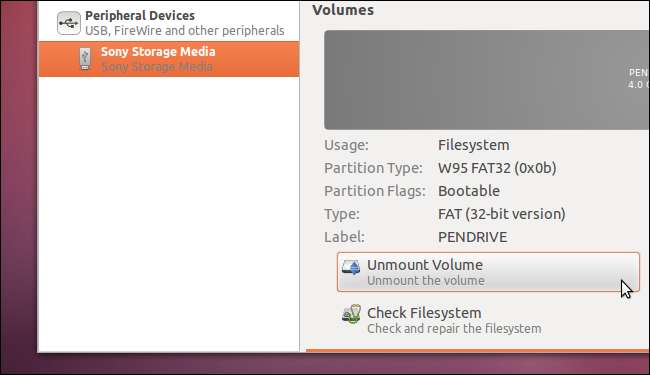
Klik tombol Format Volume dan aktifkan kotak centang Enkripsi perangkat yang mendasari.
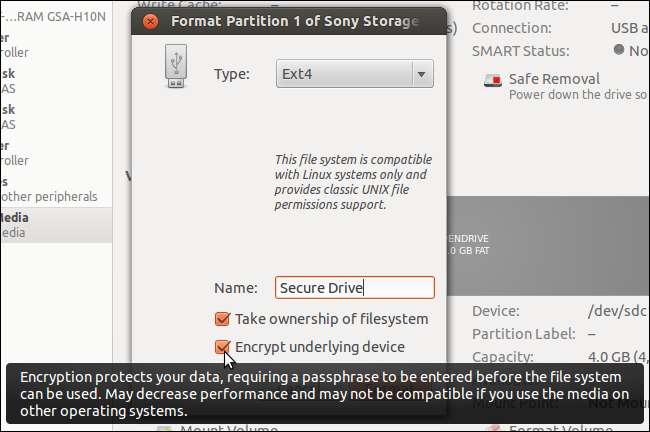
Dialog konfirmasi tidak mengatakannya, tetapi proses pemformatan akan menghapus semua file di drive. Pastikan Anda memformat drive yang benar dan Anda telah mencadangkan file-nya sebelum melanjutkan.
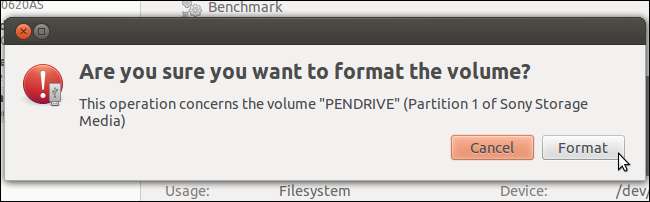
Anda akan diminta untuk membuat kata sandi - pastikan Anda menggunakan kata sandi yang kuat. Anda dapat membuat Ubuntu mengingat frasa sandi selamanya, jika Anda suka - ini mengurangi keamanan, tetapi memungkinkan drive bekerja pada sistem Anda saat ini tanpa petunjuk apa pun. Jika Anda membawa drive ke sistem lain, Anda akan diminta memasukkan sandi yang sesuai sebelum menggunakannya.
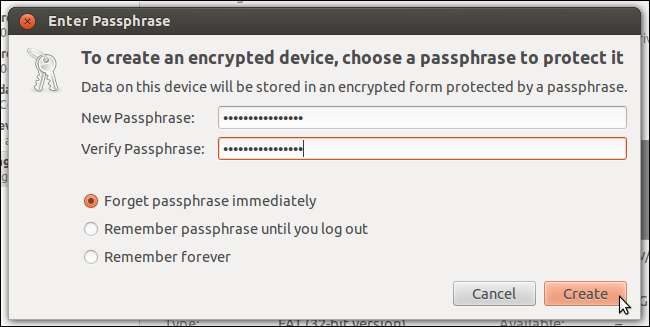
Menggunakan Drive Terenkripsi
Hubungkan perangkat penyimpanan yang dapat dilepas ke sistem Ubuntu mana pun - atau sistem apa pun yang menjalankan desktop GNOME - dan Anda akan diminta untuk memasukkan kata sandi. Setelah Anda memasukkan kata sandi, perangkat akan dapat digunakan.
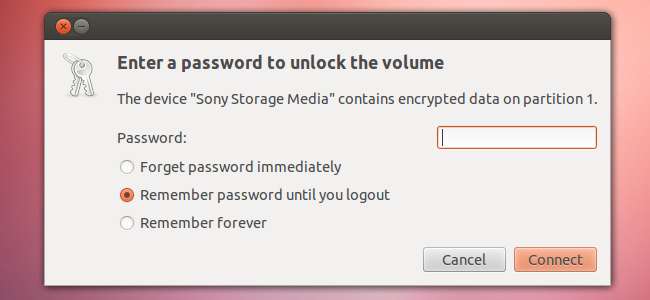
Ikon gembok mengidentifikasi drive terenkripsi di pengelola file.

Jika Anda ingin mengubah kata sandi di masa mendatang, Anda dapat menggunakan opsi Ubah Kata Sandi di Disk Utility. Anda juga dapat memformat volume lagi untuk menghapus enkripsi.